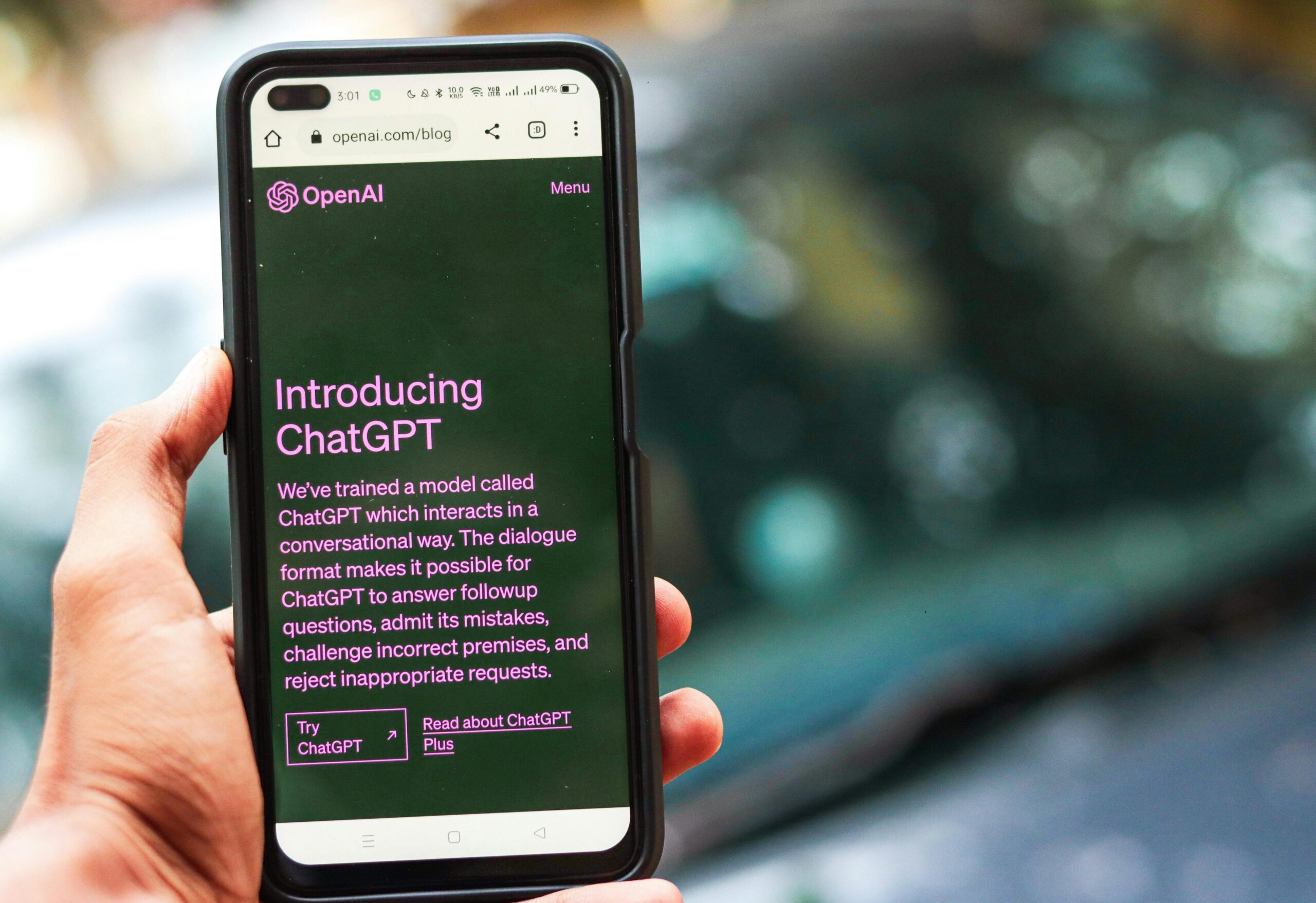W dzisiejszym szybkim cyfrowym świecie, gdzie wielozadaniowość stała się normą, posiadanie odpowiedniej ilości pamięci RAM w komputerze jest niezbędne dla płynnej i efektywnej pracy. Niezależnie od tego, czy jesteś osobą zorientowaną technologicznie, czy po prostu ciekawisz się wewnętrznymi mechanizmami swojego urządzenia, umiejętność sprawdzenia ilości pamięci RAM może okazać się bezcenna.
Więc, jak dokładnie można określić pojemność RAM w komputerze? Nie martw się, ponieważ będziemy omawiać różne metody w różnych systemach operacyjnych, nie zostawiając kamienia na kamieniu w naszym poszukiwaniu tej wiedzy.
Ale zanim wyruszymy w tę pouczającą podróż, najpierw zrozummy znaczenie pamięci RAM i jak wpływa ona na ogólną wydajność twojego komputera.
Zostańcie na antenie!
Sprawdzanie pamięci RAM w systemie Windows
Aby sprawdzić pamięć RAM na komputerze z systemem Windows, dostępnych jest kilka metod.
Jednym z najprostszych sposobów jest użycie wbudowanego menedżera zadań Windows. Aby uzyskać dostęp do tego narzędzia, wystarczy kliknąć prawym przyciskiem myszy na pasku zadań i wybrać Menedżer zadań z menu, które się pojawi. Po otwarciu okna Menedżera zadań, przejdź do karty Wydajność.
Tutaj znajdziesz szczegółowe informacje dotyczące wykorzystania pamięci komputera, w tym ilości zainstalowanej pamięci RAM i ilości jej obecnie używanej.
Inną metodą jest użycie narzędzia Informacje o systemie. Aby uzyskać dostęp do tego narzędzia, naciśnij klawisz Windows + R, aby otworzyć okno dialogowe Uruchom, a następnie wpisz „msinfo32” i naciśnij Enter.
Okno Informacje o systemie dostarczy kompleksowego przeglądu sprzętu komputera, w tym zainstalowanej pamięci RAM.
Sprawdzanie pamięci RAM na Macu
Jedną skuteczną metodą sprawdzania pamięci RAM na komputerze Mac jest użycie narzędzia Monitor Aktywności. Monitor Aktywności to wbudowane narzędzie, które umożliwia użytkownikom monitorowanie wydajności swojego komputera Mac, w tym użycia pamięci.
Aby uzyskać dostęp do Monitora Aktywności, użytkownicy mogą przejść do folderu Aplikacje, następnie do Narzędzia i otworzyć aplikację Monitor Aktywności. Po otwarciu mogą wybrać kartę Pamięć, aby wyświetlić szczegółowe informacje o pamięci RAM na swoim komputerze Mac.
Monitor Aktywności dostarcza danych takich jak ciśnienie pamięci, użycie pamięci i użycie wymiany. Użytkownicy mogą również zobaczyć, ile pamięci jest używane przez każdą uruchomioną aplikację.
To narzędzie jest nie tylko pomocne do sprawdzania pamięci RAM, ale także do identyfikacji dowolnych problemów związanych z pamięcią lub wąskimi gardłami na komputerze Mac.
Sprawdzanie pamięci RAM w systemie Linux
Jeśli chodzi o sprawdzanie pamięci RAM w systemie Linux, istnieje niezawodna metoda, która pozwala użytkownikom monitorować wykorzystanie pamięci i wydajność ich systemu. Jednym z popularnych narzędzi służących do tego celu jest polecenie „free”. Uruchamiając polecenie „free” w terminalu, użytkownicy mogą uzyskać szczegółowe informacje na temat pamięci RAM, takie jak całkowita ilość pamięci, ilość używanej pamięci i dostępną ilość pamięci. Dodatkowo narzędzie to udostępnia dane na temat pamięci wymiany, która jest częścią dysku twardego, która może być używana jako pamięć wirtualna, gdy pamięć RAM jest pełna. Regularne sprawdzanie pamięci RAM w systemie Linux pozwala użytkownikom zapewnić optymalną wydajność systemu i zidentyfikować ewentualne problemy związaną z pamięcią. Oto przykład wyniku polecenia „free” w formacie tabeli:
| całkowita | używana | dostępna | |
|---|---|---|---|
| Mem | 8192 | 4096 | 4096 |
| Swap | 8192 | 0 | 8192 |
Ta tabela zapewnia czytelny przegląd wykorzystania pamięci systemowej i umożliwia użytkownikom podejmowanie informowanych decyzji dotyczących alokacji zasobów.
Sprawdzanie pamięci RAM na Chromebooku
Dla użytkowników szukających informacji na temat pamięci RAM w Chromebooku istnieje prosty sposób, który umożliwia łatwe monitorowanie wykorzystania pamięci systemowej i wydajności.
Chrome OS, system operacyjny w Chromebookach, dostarcza wbudowany menadżer zadań, który wyświetla szczegółowe informacje dotyczące wykorzystania pamięci systemowej. Aby uzyskać dostęp do menadżera zadań, wystarczy nacisnąć klawisze Shift + Esc na klawiaturze lub kliknąć prawym przyciskiem myszy na pasku zadań i wybrać "Menadżer zadań" z menu.
Menadżer zadań otworzy się w nowym oknie, pokazując aktualne wykorzystanie pamięci, w tym ilość używanej i dostępnej pamięci. Dodatkowo, dostarcza podziału wykorzystania pamięci według poszczególnych procesów, umożliwiając użytkownikom zidentyfikowanie aplikacji lub rozszerzeń, które mogą powodować problemy wydajnościowe związane z pamięcią.
Monitorowanie wykorzystania pamięci RAM w Chromebooku może pomóc użytkownikom zoptymalizować wydajność systemu i zapewnić płynne wielozadaniowość.
Sprawdzanie pamięci RAM na urządzeniach mobilnych
Aby monitorować pamięć RAM na urządzeniach mobilnych, użytkownicy mogą korzystać z wbudowanych narzędzi, które dostarczają szczegółowych informacji na temat wykorzystania pamięci i wydajności. Te narzędzia zazwyczaj znajdują się w menu ustawień urządzenia i są zaprojektowane, aby dać użytkownikom ogólny obraz tego, jak urządzenie wykorzystuje swoje zasoby pamięci RAM.
Poprzez korzystanie z tych narzędzi, użytkownicy mogą zobaczyć ilość obecnie używanej pamięci RAM, ilość dostępnej pamięci RAM oraz aplikacje lub procesy, które mogą zużywać znaczną ilość pamięci. Dodatkowo, te narzędzia mogą również oferować opcje optymalizacji wykorzystania pamięci, takie jak zamykanie aplikacji działających w tle lub czyszczenie danych podręcznych.
Monitorowanie pamięci RAM na urządzeniach mobilnych może pomóc użytkownikom zidentyfikować ewentualne problemy wydajności i podjąć niezbędne działania w celu poprawy efektywności swojego urządzenia.
Często zadawane pytania
Jakie są minimalne wymagania dotyczące pamięci RAM w komputerze?
Minimalne wymagania dotyczące pamięci RAM w komputerze zależą od różnych czynników, takich jak system operacyjny, wymagania oprogramowania i zamierzone zastosowanie. Ważne jest sprawdzenie wymagań systemowych konkretnego oprogramowania lub systemu operacyjnego, aby określić minimalną ilość potrzebnej pamięci RAM.
Jak ilość pamięci RAM wpływa na wydajność komputera?
Ilość pamięci RAM w komputerze bezpośrednio wpływa na jego wydajność. Więcej RAM pozwala na uruchamianie wielu programów jednocześnie bez spowolnienia, co skutkuje płynniejszym wielozadaniowaniem i szybszą ogólną wydajnością systemu.
Czy mogę zaktualizować pamięć RAM w moim komputerze?
Tak, możesz zaktualizować pamięć RAM w swoim komputerze. Ważne jest sprawdzenie maksymalnie obsługiwanej pojemności i typu pamięci RAM dla konkretnego modelu komputera przed zakupem i instalacją nowych modułów RAM.
Jakie są różne rodzaje pamięci RAM dostępne?
Istnieją różne rodzaje pamięci RAM dostępne dla komputerów, takie jak DDR3, DDR4 i DDR5. Aby określić rodzaj pamięci RAM zainstalowanej w komputerze, można użyć narzędzi informacyjnych systemu lub sprawdzić specyfikacje podane przez producenta.
Jak mogę zoptymalizować wykorzystanie pamięci RAM na moim komputerze?
Aby zoptymalizować wykorzystanie pamięci RAM na komputerze, ważne jest monitorowanie jej użycia i identyfikacja procesów, które intensywnie korzystają z pamięci. Dodatkowo, zamykanie niepotrzebnych aplikacji i wyłączanie programów uruchamiania może zwolnić zasoby pamięci.